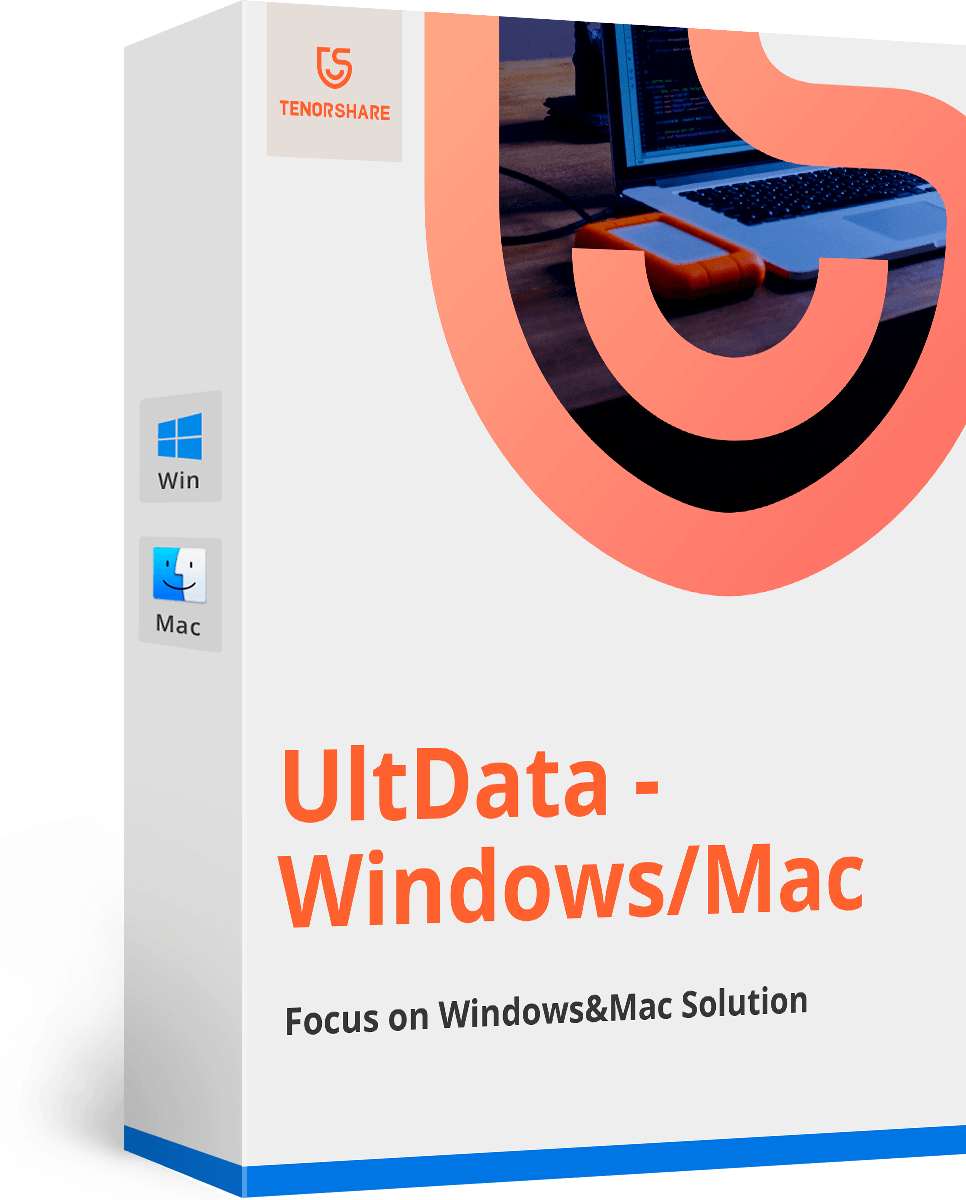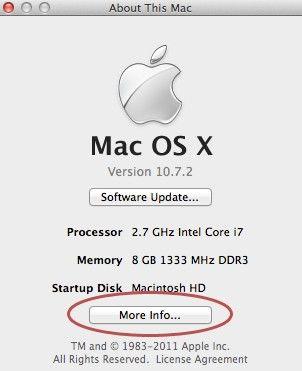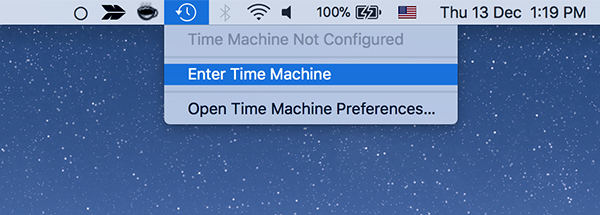如何從Mac中刪除Dropbox
在現代,存儲在雲上的數據是一個很好的選擇。幾乎每個擁有智能手機的人都會進入雲端存儲。你得到的是各種各樣的可供選擇,如穀歌照片,Dropbox等。來到Dropbox,它在商業用戶中最受歡迎,雖然一般用戶也很喜歡它。但最近一些用戶已經提出了對這個應用程序的安全性和隱私設置的擔憂,並且因為許多用戶離開Dropbox並將他們的業務帶到其他地方。因此,最近互聯網充斥著用戶的唯一關注,那就是如何從Mac卸載Dropbox 。如果您是其中之一,請閱讀以下文章以進一步了解。
如何從Mac刪除Dropbox
如果要卸載Dropbox應用程序,它將完全消除計算機中的軟件。實際上,當您刪除Dropbox應用程序時,您將無法訪問Dropbox菜單,Dropbox同步將不再可用。但是你應該知道,如果你從Mac上卸載Dropbox並不意味著你的Dropbox帳戶和Dropbox文件夾將會被淘汰。
從Mac卸載Dropbox
如果要從Mac中刪除Dropbox,請閱讀以下說明,以便順利執行任務。
1.打開Mac並單擊圖標運行Dropbox應用程序。
2.您將在面板上找到“齒輪”圖標,單擊該圖標,然後轉到“首選項”。
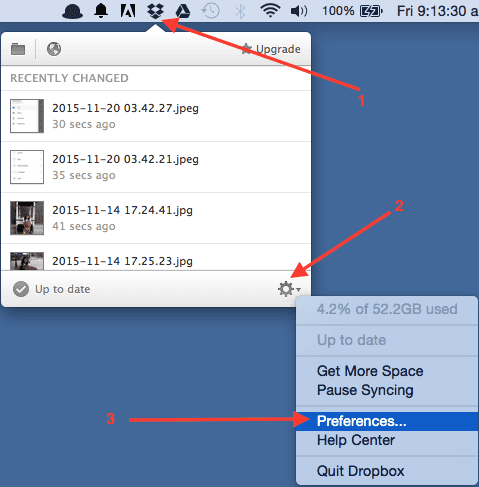
3.之後,轉到“帳戶”。
4.現在,您需要選擇“取消鏈接此Dropbox”選項。
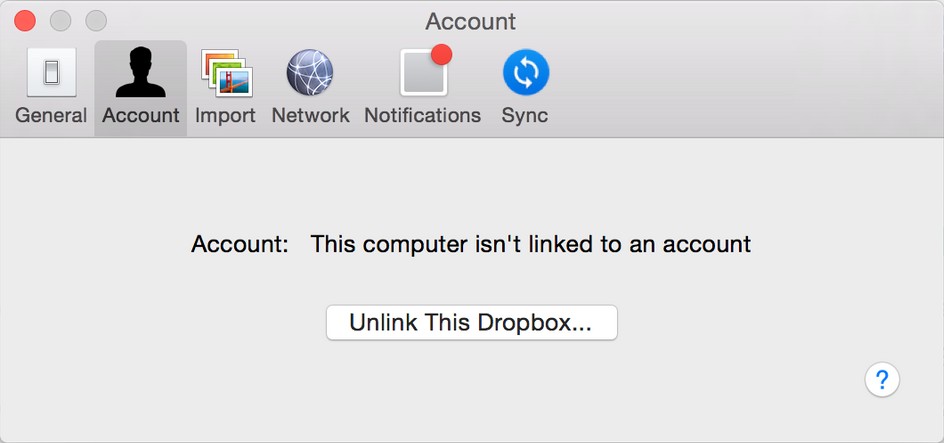
5.再次單擊Dropbox圖標。
6.現在點擊“Gear”圖標,但這次選擇“Quit Dropbox”選項。
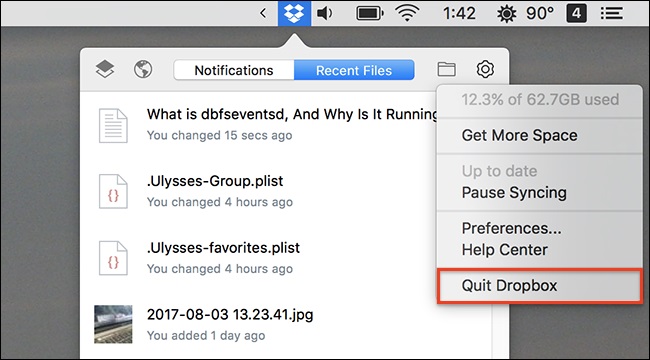
7.接下來,轉到Finder並單擊“Applications”文件夾。
8.最後,從“Applications”文件夾中選擇Dropbox應用程序並將其移至“Trash”。
這樣你可以從Mac刪除Dropbox,但它不會刪除Dropbox文件夾及其中的文件。
刪除Dropbox文件
現在,您已經卸載了Dropbox應用程序,您可能不需要Dropbox文件夾中的其他Dropbox文件。因此,如果要從驅動器中刪除這些文件或文件夾,只需選擇特定的Dropbox文件夾並將其帶到廢紙簍。
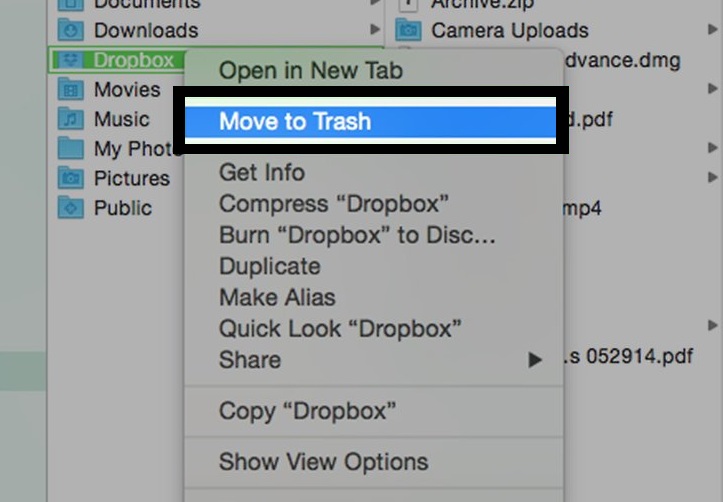
完成此操作後,所有與Dropbox相關的文件都將從硬盤驅動器中完全刪除。
額外提示:如何在Mac上刪除Dropbox帳戶
如果您剛剛從Mac上卸載了Dropbox應用程序,它將不會刪除您的Dropbox帳戶或其包含的文件。因此,如果要從計算機中完全刪除Dropbox,則必須在卸載軟件後手動刪除Dropbox帳戶。刪除Dropbox帳戶後,您將能夠從dropbox.com中刪除所有存儲的數據,並且所有設備都將從應用程序中取消簽名。因此,如果您想知道如何刪除Dropbox帳戶,請閱讀以下說明:
1.卸載應用程序後,需要登錄 dropbox.com 來自Safari。
2.輸入您的個人資料並轉到“設置”。
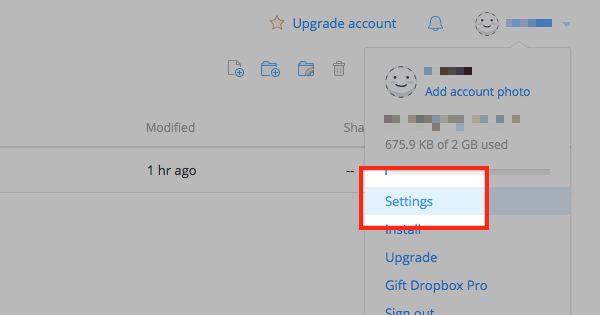
3.您將在“常規”下找到“刪除我的帳戶”選項。
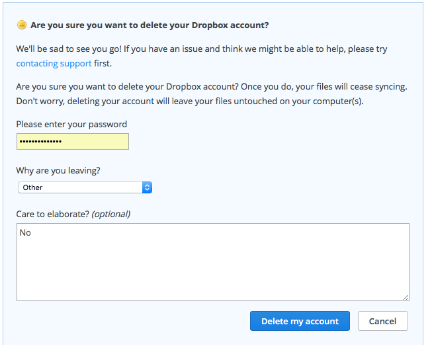
刪除帳戶後,與您的計算機,平板電腦甚至手機等帳戶相關聯的設備將無法再同步。您甚至無法在dropbox.com上登錄自己的帳戶。您將無法使用共享文件,Dropbox將從其服務器中刪除所有文件。
結論
沒有具體的證據證明Dropbox不安全,但是如果用戶想要離開並去另一個雲服務那麼就沒有什麼可做的了。這裡的主要問題是你對應用程序的信任程度,因為無論有人說什麼,最終的決定都將屬於你。但是如果您感覺不安全並且想知道如何從Mac刪除Dropbox或者只是如何卸載Dropbox,那麼您就知道在哪裡可以找到答案。此外,如果您在刪除Dropbox文件期間意外刪除了一些重要文件,您可以在幫助下恢復它們 Tenorshare適用於Mac的任何數據恢復應用程序。它是適用於Windows和Mac的強大數據恢復工具。它是一款強烈推薦的軟件,可滿足您的所有數據恢復需求。
如果您喜歡這篇文章,請分享和評論!!